अपने मनोरंजन के लिए दोस्त के साथ YouTube वीडियो साझा करने में बहुत खुशी है। हालाँकि, क्या बेहतर है यह उनके साथ देखने में सक्षम है।
दुर्भाग्य से, यह हमेशा संभव नहीं है, खासकर यदि वे अलग रहते हैं। इसलिए, हमने आपके दोस्तों के साथ YouTube देखने के तरीकों की एक सूची तैयार की है।
YouTube को एक साथ देखने में आपकी सहायता करने के साथ-साथ ये सेवाएँ प्लेबैक को सिंक करने में आपकी सहायता करती हैं ताकि आप और आपके मित्र एक ही समय में एक ही चीज़ देख रहे हों।
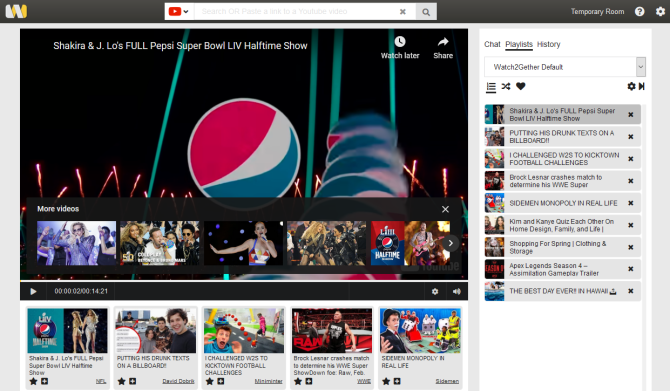
Watch2Gether आपको किसी खाते के लिए पंजीकरण करने की आवश्यकता नहीं है। आप बस एक कमरा बनाते हैं और फिर यूआरएल भेज सकते हैं ताकि आपके दोस्त जुड़ सकें। किसी विशिष्ट YouTube लिंक में वीडियो खोजने या पेस्ट करने के लिए शीर्ष पर खोज का उपयोग करें। आप सभी से बात करने के लिए चैट फंक्शन का भी इस्तेमाल कर सकते हैं, जो देखने और बात को एक जगह पर रखने में मददगार है।

SyncTube में एक सरल इंटरफ़ेस है, लेकिन यह पूरी तरह से काम करता है। एक कमरा बनाएं और आप तुरंत YouTube वीडियो देखना शुरू कर सकते हैं। शीर्ष पर बार का उपयोग करके URL में वीडियो या पेस्ट खोजें। किसी भी नए वीडियो को स्वचालित रूप से कमरे की प्लेलिस्ट में जोड़ा जाएगा।
आप कमरे की गोपनीयता को भी नियंत्रित कर सकते हैं और उपयोगकर्ता की अनुमति सेट कर सकते हैं; इसका मतलब है कि आप यादृच्छिक लोगों को शामिल होने से रोक सकते हैं और अपने दोस्तों को गलती से वीडियो स्किप करने जैसी चीजें रोक सकते हैं।

सिंक वीडियो आपको अपने स्वयं के कमरे के नियंत्रण में रखता है, जिसे आप लिंक साझा करके दूसरों को आमंत्रित कर सकते हैं। बस दाईं ओर फ़ील्ड में YouTube URL पॉप करें और शुरू करने के लिए Play पर क्लिक करें। के बाद जोड़े गए किसी भी वीडियो को एक प्लेलिस्ट में रखा जाएगा।
सिंक वीडियो की एक बड़ी विशेषता यह है कि आप "बफ़रिंग पर रोकें" को सक्षम कर सकते हैं, जो हर किसी के लिए स्ट्रीम को रोक देता है अगर कमरे के इंटरनेट कनेक्शन में कोई व्यक्ति अपने वीडियो को खो रहा है।
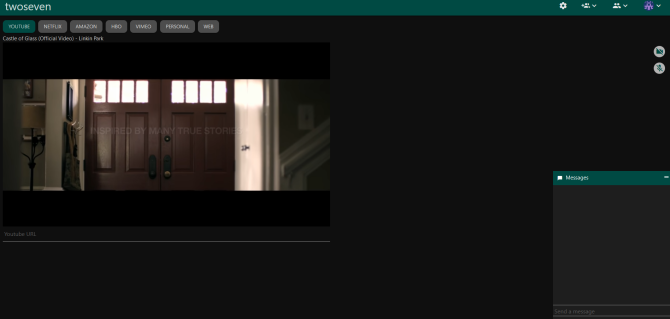
दोहों का उपयोग करने के लिए, आपको और आपके दोस्तों को एक निशुल्क खाता बनाने की आवश्यकता है, लेकिन यह ऐसा करने लायक है।
कमरे में हर किसी के लिए एक YouTube वीडियो को सिंक करने में सक्षम होने के साथ-साथ, दोहों में भी अपने वेबकैम और माइक्रोफोन को साझा करने की क्षमता है। इसका मतलब है कि आप सभी एक साथ एक वीडियो देख सकते हैं और एक ही समय में सभी को देख और सुन सकते हैं। यह उस व्यक्तिगत संबंध को एक दूरी पर रखने के लिए अद्भुत है।
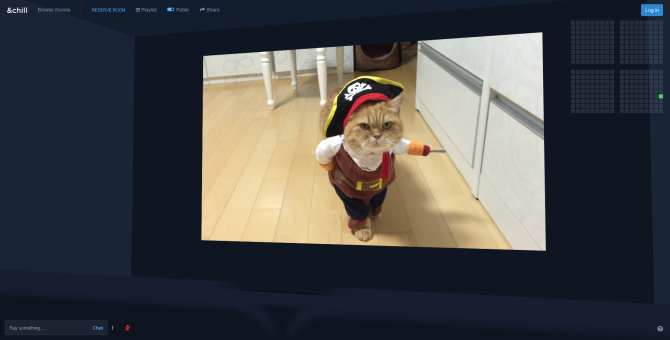
& चिल अन्य सेवाओं की तुलना में कुछ अद्वितीय प्रदान करता है जो आपको YouTube को एक साथ देखने देता है। यह उन सभी सामान्य सुविधाओं का दावा करता है जिनकी आप अपेक्षा करते हैं - निजी कमरे, YouTube URL को एक प्लेलिस्ट, टेक्स्ट चैट में जोड़ने की क्षमता - लेकिन यह एक दिलचस्प इंटरफ़ेस है।
आप एक आभासी सिनेमा में अपनी सीट चुनते हैं और यह उसी के आधार पर वीडियो को रिपोजिशन करता है। चिंता न करें, यदि आप लंगड़ा लगता है, तो भी आप वीडियो को पूर्ण स्क्रीन पर सेट कर सकते हैं। इसके अलावा, आप माइक्रोफ़ोन के माध्यम से अपने दोस्तों से चैट कर सकते हैं।
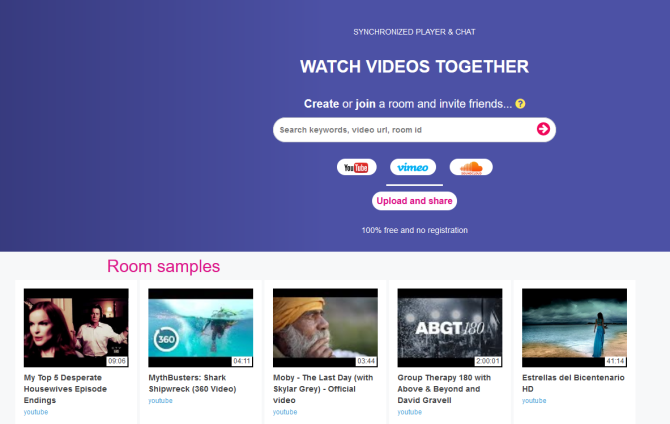
MyCircle.tv के साथ आरंभ करने के लिए, मुखपृष्ठ पर फ़ील्ड में बस एक YouTube URL डालें और साइट एक कमरा बनाएगी। इंटरफ़ेस को टैब में अलग किया जाता है जहां आप उपयोगकर्ताओं को, पिछले वीडियो को चलाए जाने वाले और आगामी वीडियो देख सकते हैं।
लिखित वार्तालाप के लिए एक चैट बॉक्स भी है, लेकिन शायद दोस्तों के लिए अधिक उपयोगी ऑडियो चैट की क्षमता है। हाथ से, आप यह भी देख सकते हैं कि किसी भी बफरिंग मुद्दों को दूर करने में मदद करने के लिए दूसरों ने कितने वीडियो प्रीलोड किए हैं।

एक बार जब आप एक कमरे में पहुंच जाते हैं, तो तोगथ्र टीवी में इसकी विशेषताओं के माध्यम से मार्गदर्शन करने के लिए एक त्वरित और आसान ट्यूटोरियल है। हालांकि इसके साथ पकड़ना आसान है।
शीर्ष पर वह क्षेत्र है जहां आप YouTube वीडियो URL दर्ज करते हैं, बाईं ओर स्थित बॉक्स उपयोगकर्ताओं को कमरे में प्रदर्शित करता है, जबकि दाईं ओर का बॉक्स टेक्स्ट चैट के लिए है। ऑडियो चैट डिफ़ॉल्ट रूप से भी सक्षम है, हालाँकि आप चाहें तो इसे अक्षम कर सकते हैं।
8. एक वीडियो कॉन्फ्रेंसिंग उपकरण का उपयोग करें
अब तक, इन सेवाओं को सभी दोस्तों के साथ सिंक में एक साथ YouTube वीडियो देखने के उद्देश्य से बनाया गया है।
हालाँकि, आप वीडियो कॉन्फ्रेंसिंग टूल का उपयोग स्क्रीन शेयरिंग क्षमताओं के साथ कर सकते हैं ताकि काम पूरा हो सके। इस परिदृश्य में, आप और आपके मित्र एक वर्चुअल मीटिंग में शामिल होंगे। फिर एक व्यक्ति अपनी स्क्रीन को समूह में साझा करेगा ताकि हर कोई देख सके।
प्रत्येक व्यक्ति के लिए स्थानीय रूप से वीडियो चलाने वाली अन्य सेवाओं के विपरीत, इस समाधान का अर्थ है कि केवल एक ही व्यक्ति वीडियो चला रहा है-आदर्श रूप से जिसके पास सबसे मजबूत इंटरनेट कनेक्शन है।
आप हमारे राउंड-अप में इसके लिए उपयुक्त सॉफ्टवेयर पा सकते हैं मुफ्त स्क्रीन साझा उपकरण 6 सर्वश्रेष्ठ मुफ्त ऑनलाइन स्क्रीन शेयरिंग टूल और वेबसाइटकौन कहता है कि अपनी स्क्रीन को दूसरों के साथ साझा करना जटिल होना है? आसानी से इन मुफ्त ऑनलाइन स्क्रीन शेयरिंग टूल का उपयोग करें! अधिक पढ़ें .
समस्या निवारण सामान्य वीडियो सिंक समस्याएँ
हालाँकि आपकी YouTube देखने वाली पार्टी को बिना किसी रोक-टोक के चलना चाहिए, लेकिन आपको कुछ तकनीकी समस्याओं का सामना करना पड़ सकता है।
सबसे पहले, पृष्ठ को ताज़ा करने का प्रयास करें। आपको वीडियो के कुछ सेकंड याद नहीं होंगे, लेकिन एक साधारण रिफ्रेश के बहुत सारे समय किसी भी समस्या को दूर कर सकते हैं। चिंता मत करो, यह कमरे में हर किसी के लिए धारा को बाधित नहीं करेगा।
यदि आपका वीडियो लगातार लड़खड़ा रहा है या बफरिंग कर रहा है, तो पहले स्ट्रीम की गुणवत्ता कम करें। यह रिज़ॉल्यूशन कम कर देगा, इसलिए वीडियो अधिक पिक्सेलयुक्त दिखाई दे सकता है। हालाँकि, वीडियो को लोड करने के लिए लगातार रोकने से बेहतर है।
इसके अलावा, यदि सेवा वेबकैम और माइक्रोफोन का समर्थन करती है, तो आप उनमें से एक या दोनों को अक्षम करने का प्रयास कर सकते हैं। ऐसा इसलिए है क्योंकि वेबकैम और mics बैंडविड्थ का उपयोग करते हैं जो कि YouTube वीडियो पर ही बेहतर तरीके से परोसा जा सकता है।
अंत में, विज्ञापन-अवरोधक सिंक्रनाइज़ेशन के साथ समस्याएं पैदा कर सकते हैं। यदि आप एक चलाते हैं, तो कुछ सेवाएँ बिल्कुल भी काम नहीं करती हैं, इसलिए आप जो भी चला रहे हैं उसे निष्क्रिय कर दें। साथ ही, कई YouTube वीडियो मिड-रोल विज्ञापनों द्वारा समर्थित होंगे। यदि आपके पास एक विज्ञापन-अवरोधक है और आपका मित्र नहीं है, तो विज्ञापन के चलने के बाद धारा सिंक से बाहर हो जाएगी।
नेटफ्लिक्स को फ्रेंड्स दूर से कैसे देखें
जैसा कि आप ऊपर देख सकते हैं, आपके दोस्तों के साथ YouTube वीडियो देखने के लिए बहुत सारी सेवाएँ हैं। उन सभी को त्वरित रूप से देखने का प्रयास करें जो आपको सबसे अधिक पसंद हैं। एक बोनस के रूप में, वे सभी का उपयोग करने के लिए स्वतंत्र हैं। तो आपकी प्राथमिकता उन यूआई को उबाल देगी जो आपको व्यक्तिगत रूप से पसंद करते हैं।
यदि आप YouTube वीडियो के बजाय मूवी स्ट्रीम करना चाहते हैं, तो हम पहले बता चुके हैं नेटफ्लिक्स को दूर के दोस्तों के साथ कैसे देखें नेटफ्लिक्स को फ्रेंड्स दूर से कैसे देखें: 7 तरीके जो काम करते हैंमूवीज़ और टीवी शो दोस्तों के साथ ज्यादा मज़ेदार हैं! दोस्तों और परिवार के साथ नेटफ्लिक्स को दूर से देखने के कुछ बेहतरीन तरीके यहां दिए गए हैं। अधिक पढ़ें .
जो अपने हाथों में एक कीबोर्ड के साथ पैदा हुआ था और उसने तुरंत तकनीक के बारे में लिखना शुरू कर दिया था। उनके पास व्यवसाय में बीए (ऑनर्स) है और अब वह पूर्णकालिक फ्रीलांस लेखक हैं, जो सभी के लिए तकनीक को सरल बनाने का आनंद लेते हैं।
